Jak odzyskać dostęp do dysku twardego, naprawić błąd uniemożliwiający otwarcie dysku twardego

W tym artykule pokażemy Ci, jak odzyskać dostęp do dysku twardego w przypadku awarii. Sprawdźmy!
W tym artykule WebTech360 przedstawi rozwiązania pozwalające naprawić błąd 0x00000bc4: Nie znaleziono drukarek. Jest to błąd, na który użytkownicy często natrafiają podczas drukowania na komputerach z systemem Windows 11/10. Na szczęście możesz rozwiązać ten problem, wykonując kilka prostych kroków opisanych poniżej.
Pełna treść komunikatu o błędzie brzmi:
Operation could not be completed (error 0x00000bc4). No printers were found.Spis treści
Domyślnie system Windows 11 22H2 i nowsze nie mogą znaleźć drukarki na dysku twardym. Jeśli spróbujesz dodać drukarkę ręcznie, może pojawić się błąd 0x00000bc4. Aby rozwiązać ten problem, należy zmienić ustawienia zasad grupy lub edytować rejestr.
Ponadto błąd 0x00000bc4 może pojawić się także z następujących powodów:
Aby naprawić błąd 0x00000bc4: Nie znaleziono drukarek na komputerze z systemem Windows 11, możesz zastosować poniższe rozwiązania:
Poniżej znajdują się szczegółowe instrukcje dla każdego rozwiązania:
Najpierw naciśnij klawisze Win+R , aby otworzyć polecenie Uruchom , a następnie wpisz gpedit.msc i naciśnij klawisz Enter , aby otworzyć Edytor zasad grupy. W Edytorze zasad grupy przejdź do następującego ustawienia w obszarze Konfiguracja komputera:
Kliknij dwukrotnie Konfiguruj ustawienia połączenia RPC , aby otworzyć menu ustawień, a następnie wybierz opcję Włączone. W polu poniżej znajdź ustawienie Protokół używany do wychodzących połączeń RPC , kliknij strzałkę rozwijaną i wybierz RPC przez nazwane potoki .

Po dokonaniu wyboru kliknij przycisk OK , aby zapisać ustawienia. Uruchom ponownie komputer i sprawdź, czy błąd został rozwiązany.
Jeśli na Twoim komputerze nie ma narzędzia Group Policy Edit (gpedit.msc), możesz naprawić błąd 0x00000bc4, zmieniając niektóre wartości w Edytorze rejestru. Uwaga! Przed wprowadzeniem zmian w Rejestrze należy wykonać kopię zapasową danych.
HKEY_LOCAL_MACHINE\Software\Policies\Microsoft\Windows NT\Printers\RPC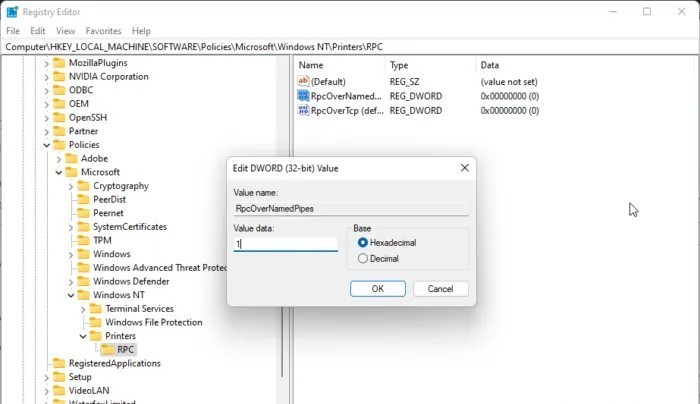
Jeśli powyższe rozwiązania okażą się nieskuteczne, możesz spróbować wyczyścić i zresetować bufor wydruku. Spowoduje to usunięcie zablokowanych zadań drukowania i może rozwiązać problem.
C:\Windows\System32\spool\PRINTERS
Możesz również wypróbować domyślne narzędzie do rozwiązywania problemów firmy Microsoft i sprawdzić, czy to pomoże. Jak uruchomić narzędzie do rozwiązywania problemów z drukarką:
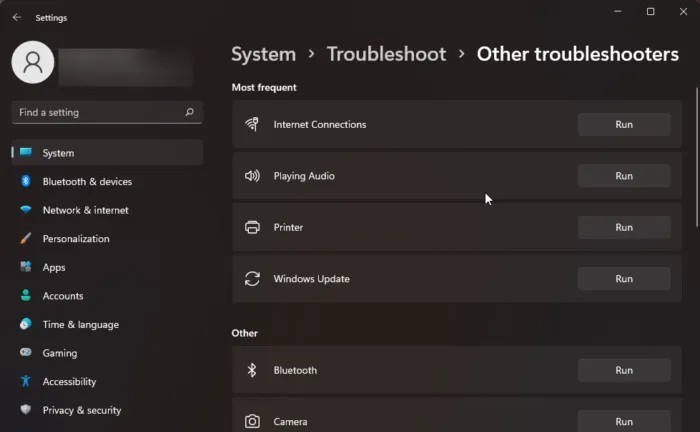
Błąd 0x0000011b wynika z problematycznych aktualizacji firmy Microsoft. Aby rozwiązać ten problem, zapoznaj się z artykułem WebTech360 poświęconym temu błędowi:
Możesz naprawić błąd powodujący, że drukarka nie jest wyświetlana w obszarze Urządzenia i drukarki, pobierając i instalując najnowszy sterownik drukarki. Możesz jednak spróbować wyczyścić i zresetować bufor wydruku (krok 2), aby rozwiązać ten problem.
Najczęściej przyczyną błędu 740 jest brak uprawnień administratora. Można to naprawić instalując oprogramowanie drukarki jako administrator.
Jeśli nagle oba urządzenia przestają się rozpoznawać, spróbuj sprawdzić porty drukarki i komputera. Dodatkowo możesz spróbować zaktualizować sterownik.
W tym artykule pokażemy Ci, jak odzyskać dostęp do dysku twardego w przypadku awarii. Sprawdźmy!
Na pierwszy rzut oka AirPodsy wyglądają jak każde inne prawdziwie bezprzewodowe słuchawki douszne. Ale wszystko się zmieniło, gdy odkryto kilka mało znanych funkcji.
Firma Apple wprowadziła system iOS 26 — dużą aktualizację z zupełnie nową obudową ze szkła matowego, inteligentniejszym interfejsem i udoskonaleniami znanych aplikacji.
Studenci potrzebują konkretnego typu laptopa do nauki. Powinien być nie tylko wystarczająco wydajny, aby dobrze sprawdzać się na wybranym kierunku, ale także kompaktowy i lekki, aby można go było nosić przy sobie przez cały dzień.
Dodanie drukarki do systemu Windows 10 jest proste, choć proces ten w przypadku urządzeń przewodowych będzie się różnić od procesu w przypadku urządzeń bezprzewodowych.
Jak wiadomo, pamięć RAM to bardzo ważny element sprzętowy komputera, który przetwarza dane i jest czynnikiem decydującym o szybkości laptopa lub komputera stacjonarnego. W poniższym artykule WebTech360 przedstawi Ci kilka sposobów sprawdzania błędów pamięci RAM za pomocą oprogramowania w systemie Windows.
Telewizory Smart TV naprawdę podbiły świat. Dzięki tak wielu świetnym funkcjom i możliwościom połączenia z Internetem technologia zmieniła sposób, w jaki oglądamy telewizję.
Lodówki to powszechnie stosowane urządzenia gospodarstwa domowego. Lodówki zazwyczaj mają dwie komory: komora chłodna jest pojemna i posiada światło, które włącza się automatycznie po każdym otwarciu lodówki, natomiast komora zamrażarki jest wąska i nie posiada światła.
Na działanie sieci Wi-Fi wpływa wiele czynników poza routerami, przepustowością i zakłóceniami. Istnieje jednak kilka sprytnych sposobów na usprawnienie działania sieci.
Jeśli chcesz powrócić do stabilnej wersji iOS 16 na swoim telefonie, poniżej znajdziesz podstawowy przewodnik, jak odinstalować iOS 17 i obniżyć wersję iOS 17 do 16.
Jogurt jest wspaniałym produktem spożywczym. Czy warto jeść jogurt codziennie? Jak zmieni się Twoje ciało, gdy będziesz jeść jogurt codziennie? Przekonajmy się razem!
W tym artykule omówiono najbardziej odżywcze rodzaje ryżu i dowiesz się, jak zmaksymalizować korzyści zdrowotne, jakie daje wybrany przez Ciebie rodzaj ryżu.
Ustalenie harmonogramu snu i rutyny związanej z kładzeniem się spać, zmiana budzika i dostosowanie diety to niektóre z działań, które mogą pomóc Ci lepiej spać i budzić się rano o odpowiedniej porze.
Proszę o wynajem! Landlord Sim to mobilna gra symulacyjna dostępna na systemy iOS i Android. Wcielisz się w rolę właściciela kompleksu apartamentowego i wynajmiesz mieszkania, a Twoim celem jest odnowienie wnętrz apartamentów i przygotowanie ich na przyjęcie najemców.
Zdobądź kod do gry Bathroom Tower Defense Roblox i wymień go na atrakcyjne nagrody. Pomogą ci ulepszyć lub odblokować wieże zadające większe obrażenia.













